Annonse
Noe av det beste med Android-enheter er hvor konfigurerbare de er. Med litt innsats kan du lage smarttelefonen din gjør nesten hva du vil Slik automatiserer du Android-smarttelefonen din for å gjøre omtrent altÅ ha en smarttelefon kan gjøre livet ditt mye mer praktisk. Når du er tapt, kan det hjelpe deg å finne veien hjem. Når du er i en underlig by som du ikke kjenner og vil ha ... Les mer . Du trenger bare de riktige appene. Og heldigvis er de der ute.
En ting du kanskje vil gjøre med telefonen din, er å starte visse handlinger raskt. Hvis du er seriøs, kan du gå for tasker, den ultimate automatiseringsløsning Tasker For Android: En mobilapp som henvender deg til ditt eneste innfallNår det gjelder enhetens automatisering, er det bare en 900 gorilla på Android-plassen, og det er Tasker. Det er sant, Llama er en fantastisk gratis automatiseringsapp, men den sikter ikke mot Taskers full kraft. Tasker ... Les mer , men du må betale 2,99 dollar for det, og dette er ett triks det faktisk ikke kan gjøre.
En annen vei å gå er noe som Trykk på knappen Inne i Kickstarter # 2: Hvordan føles det å tjene 500 000 dollar på to uker?10 dager etter lanseringen har Pressy nå oppnådd over ti ganger sitt opprinnelige mål. Prosjektet passerte sitt mål på 40 000 dollar dagen det ble lansert, noe som gjør det til en av de skinnende stjernene i ... Les mer eller en av kloner, som lar deg raskt starte oppgaver ved å trykke på en knapp. Også her må du betale for en ekstra vare, i tillegg til å vente på at den sendes. Ser du etter en rask og helt gratis løsning? Det er på tide å prøve Quickclick [Ikke lenger tilgjengelig].
Gjør alt med volumknappene
Det er riktig, i stedet for å legge til en ekstra knapp på enheten din, bruker QuickClick volumenknappene på telefonen for å starte alle slags handlinger og oppgaver, og den kan til og med fungere med skjermen. QuickClick er helt gratis å bruke uten noen begrensninger. Det eneste du må tåle er noen annonser, men siden du ikke vil se på appen så mye etter å ha konfigurert ting, burde dette ikke være noe problem selv for annonsehatere.
Det er enkelt å komme i gang: opprett en ny QuickClick-handling, og velg en av de tilgjengelige handlingene fra listen.
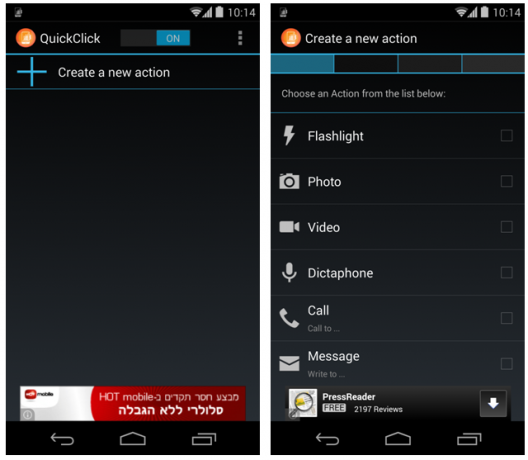
QuickClick tilbyr 10 forskjellige typer handlinger, inkludert lommelykthandlinger, kamerahandlinger, ringer og meldinger, appstarter og innstillinger veksler. Du kan til og med bruke den til å starte en Tasker-oppgave, noe som gjør den virkelig ubegrenset. Når du har valgt handlingstypen du vil konfigurere, får du noen spesifikke innstillinger for å konfigurere for den handlingen. Disse vil avvike fra handling til handling, men prosessen er enkel og selvforklarende. Når du har konfigurert handlingen, kan du velge volumknappsekvensen som vil starte handlingen.
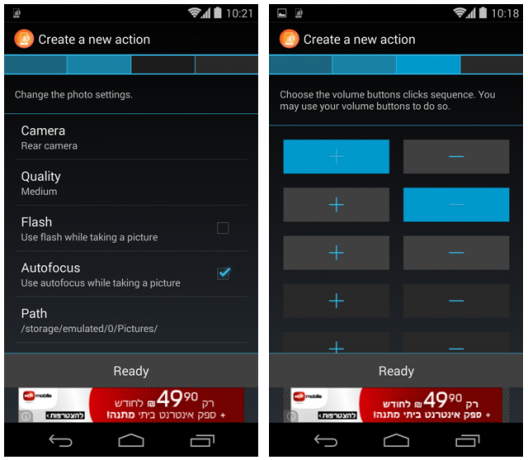
Det er det, den nye handlingen er nå klar til bruk. Du kan fortsette å legge til flere og flere handlinger til QuickClick, men husk at jo mer du legger til, jo mer komplekse blir knappesekvensene dine. På et tidspunkt kan disse bli litt vanskelige å huske. Hvis du ikke trenger alle handlingene dine aktive hele tiden, kan du konfigurere dem og deaktivere dem. Du kan deretter aktivere dem igjen med et trykk når du trenger dem (merk de deaktiverte handlingene i høyre skjermbilde nedenfor):
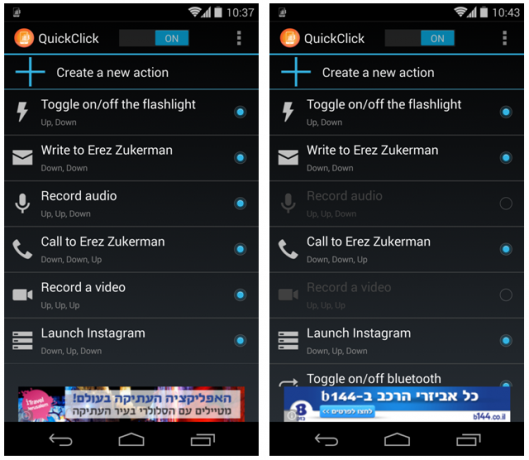
Bli kjent med innstillingene
Som du kan se, er det enkelt å bruke QuickClick. Du konfigurerer handlinger, velger en knappsekvens og er klar til å gå. Det er imidlertid verdt din tid å gå gjennom appens innstillinger og finjustere ting.
![Quickclick-3 [4] Quickclick-3 [4]](/f/9e6a7e2654c36c41b2eae6f04113d727.png)
En av de viktigste innstillingene å se på er når QuickClick skal lytte til handlinger. Hvis du vil, kan appen lytte til knappetrykk til enhver tid, selv når skjermen er av. Selv om dette er et flott alternativ for noen oppgaver, kan det føre til at batteriet tappes raskere. Hvis du vil spare på batteriets levetid, velger du bare å lytte til QuickClick når skjermen er på.
Fra innstillingene kan du også kontrollere intervallet mellom klikk, om en handling kan omgå telefonens låseskjerm, appens varslingslinjeikon og mer. Merk at hvis du setter appen til å omgå låseskjermen, vil den til og med omgå PIN-koden din! Dette kan være et stort smutthull, og gi hvem som helst tilgang til tekstmeldingene dine med bare et par knappetrykk.
QuickClick er en tjeneste du enkelt kan slå av og på. Når du vil at den skal slutte å lytte, kan du enten slå den av fra varslingsområdet, eller alternativt legge til en widget på startskjermen for å trykke på ett trykk.
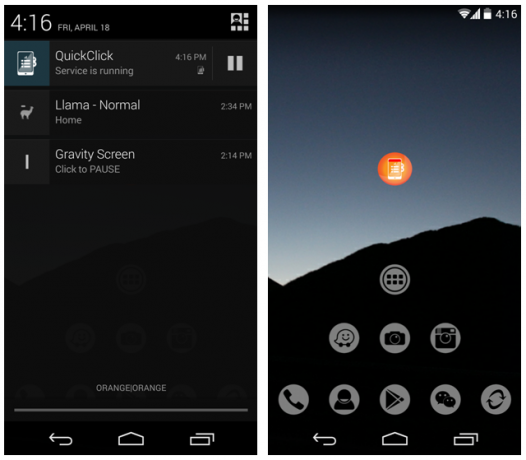
Virker det?
Alt dette er fint og kløktig på papiret, men hvor bra fungerer QuickClick? I et nøtteskall: det er bra. Du kan virkelig slå på lommelykten, ringe noen eller slå Bluetooth med en bestemt volumknappsekvens. Er det den mest praktiske tingen i verden? Det avhenger av hvor mange handlinger du trenger og hvor bra hukommelsen din er. For meg, etter å ha satt mer enn tre handlinger, måtte jeg fortsette å gå inn i appen for å minne meg selv hva knappesekvensene mine var. Men jeg er sikker på at det blir lettere jo mer du bruker det.
Dessverre er appen ikke feilfri. Jeg fant ut at å ta bilder og videoer gjennom appen ikke er den jevneste opplevelsen i verden. For å starte starter QuickClick ikke telefonens opprinnelige eller standard kamera-app, men noe helt annet. Videoene som er skutt gjennom denne appen, kommer ut i et rart sideforhold, og ser ikke så bra ut.
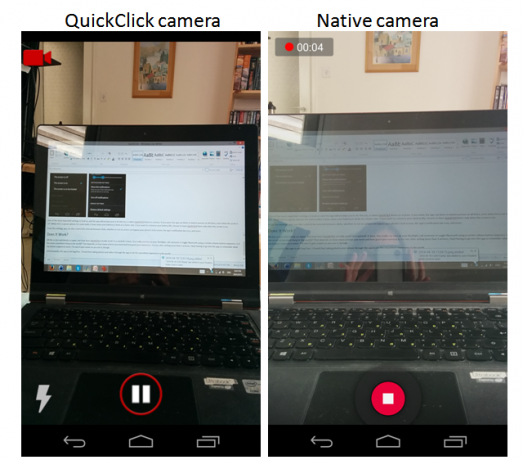
I tillegg fungerer det å fotografere en video med QuickClick bare i portrettmodus. Da jeg prøvde å starte en video i liggende modus ved å bruke knappsekvensen, fungerte den rett og slett ikke.
Av alle handlingene jeg prøvde, var imidlertid video den eneste problematiske. Å ta vanlige bilder fungerte bra, men husk at “ta foto” -sekvensen gjør nettopp det. Den tar et bilde av hva telefonen din er rettet mot i det øyeblikket. Dette kan være nyttig når du trenger et veldig raskt bilde på en enhet uten en dedikert kameraknapp, men generelt å få en knappsekvens for å starte din favoritt kamera-app vil sannsynligvis fungere bedre i de fleste saker.
Et annet irritasjonsmoment var at Launch App-handlingen ikke sorterer appene på telefonen min alfabetisk, og heller ikke det tilbyr et raskt søkealternativ - og tvinger meg til å jakte gjennom listen over apper til jeg fant den jeg trengte.
Bunnlinjen
Jeg elsket å bruke QuickClick-sekvenser for å slå lommelykten på og av, for å starte apper, for å tekst eller ringe folk og for å slå innstillingene på telefonen. Det er en enkel automatiseringsløsning for de som ikke liker å rote med kompliserte apper, men til og med seriøse automatiserings geeks kan bruke den til å starte Tasker-oppgavene sine eller andre enkle oppgaver ved hjelp av telefonens volum knapper.
Hvordan automatiserer du telefonen din? Noen interessante automatiseringer du vil dele? Fortell oss om det i kommentarene!
Yaara (@ylancet) er en frilansskribent, teknologiblogger og sjokoladeelsker, som også er biolog og en heltid nørd.

